Codice errore 0xc0ea0001, impossibile avviare Starfield
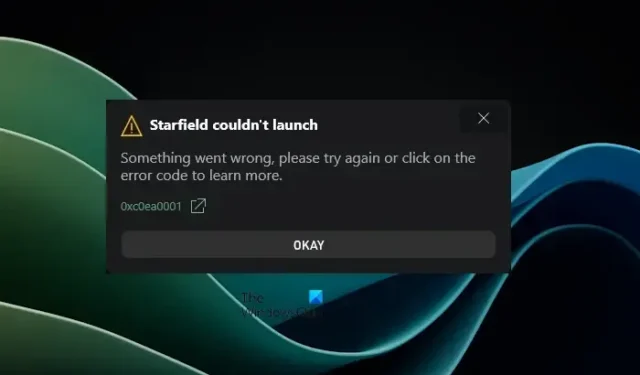
In questo articolo ti mostreremo alcune soluzioni per risolvere il codice di errore Starfield 0xc0ea0001 . Questo errore si verifica a causa di file di gioco danneggiati o mancanti, cache danneggiata, ecc. Si verifica anche a causa di un problema con l’app del servizio di gioco.
![Codice errore Starfield 0xc0ea0001 [fissare] Codice errore Starfield 0xc0ea0001 [fissare]](https://cdn.thewindowsclub.blog/wp-content/uploads/2023/10/starfield-error-code-0xc0ea0001-fix-1.webp)
Correggi il codice di errore Starfield 0xc0ea0001
Utilizzare queste correzioni per risolvere l’impossibilità di avviare Starfield, codice errore 0xc0ea0001.
- Riavvia il tuo computer
- Riavvia l’app Xbox
- Risoluzione dei problemi in uno stato di avvio pulito
- Controlla lo stato dei servizi richiesti
- Reinstalla il gioco

1] Riavvia il computer

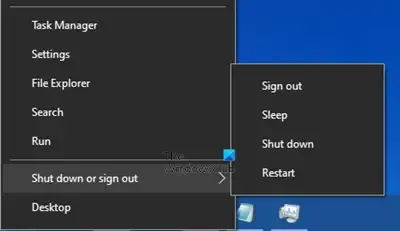
Riavviare il computer può essere utile per risolvere questo problema. Questo passaggio può risolvere problemi minori. Ti suggeriamo di riavviare il computer e vedere se risolve questo problema. Dopo aver riavviato il computer, avvia il gioco.
2] Riavvia l’app Xbox
Dovresti anche provare a riavviare il gioco. Per riavviare il gioco, devi seguire queste istruzioni:
- Chiudi il gioco
- Ora chiudi l’app Xbox. Successivamente, apri Task Manager e chiudi tutte le istanze in esecuzione dell’app Xbox. Vedrai l’app Xbox nella scheda Processi .
- Ora apri Gestione servizi e individua i servizi di gioco.
- Ora fai clic con il pulsante destro del mouse su Servizi di gioco e seleziona Riavvia .
- Apri l’app Xbox e avvia il gioco.
3] Risoluzione dei problemi in uno stato di avvio pulito
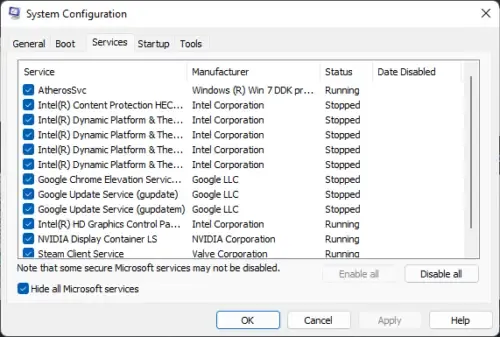
Potrebbe essere possibile che un’applicazione o un servizio in background di terze parti sia in conflitto con l’app Xbox a causa della quale si verifica questo errore. Avvia il computer nello stato di avvio parziale e avvia il gioco. Se l’errore non viene visualizzato sullo schermo, un’applicazione o un servizio di terze parti è responsabile di questo errore. Ora devi identificare l’applicazione o il servizio problematico.
4] Verificare lo stato dei servizi richiesti
Alcuni utenti hanno segnalato di aver corretto questo errore riavviando i servizi menzionati di seguito.
- Aiutante IP
- Gestore autenticazione Xbox Live
- Salvataggio del gioco su Xbox Live
- Servizio di rete Xbox Live
- Servizi di gioco
Le seguenti istruzioni ti aiuteranno a verificare lo stato di questi servizi.
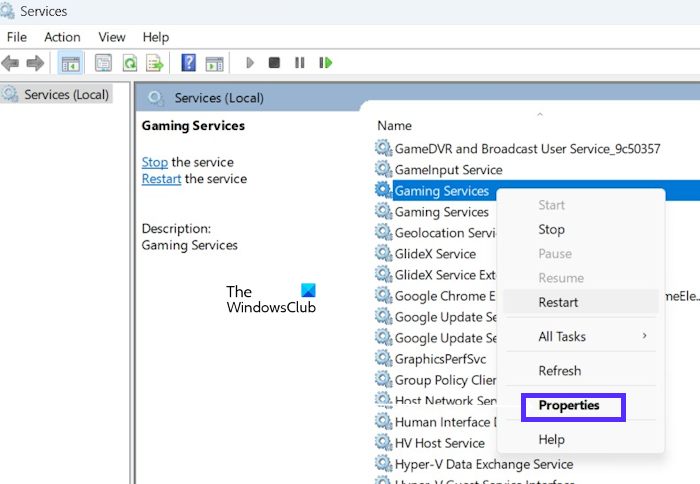
- Apri la finestra di comando Esegui premendo il tasto Windows + R .
- Digitare services.msc e fare clic su OK .
- Scorri l’elenco dei servizi e trova i servizi richiesti.
- Controlla lo stato di questi servizi. Tutti questi servizi dovrebbero essere in esecuzione. Se uno di questi servizi non è in esecuzione, fai clic destro su di esso e seleziona Avvia .

È possibile che i servizi avviati manualmente non si avviino automaticamente al successivo avvio del computer. In questo caso, potresti riscontrare lo stesso errore la prossima volta. A tale scopo impostare il Tipo di avvio dei servizi sopra menzionati su Automatico (Avvio ritardato).
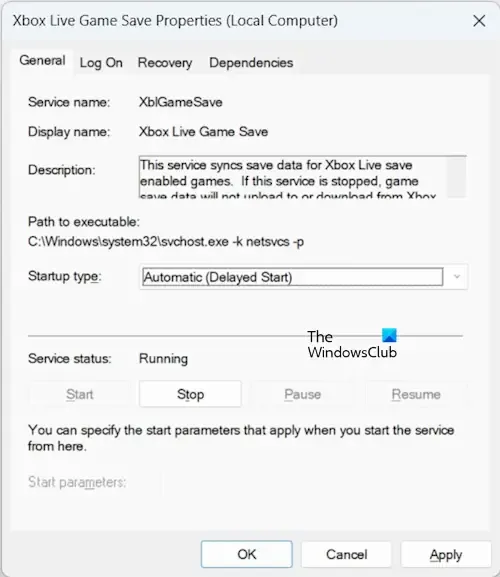
- Fare clic con il tasto destro sui servizi uno per uno e selezionare Proprietà .
- Seleziona la scheda Generale .
- Fare clic sul menu a discesa Tipo di avvio e selezionare Automatico (avvio ritardato) .
- Fare clic su Applica e quindi su OK .
- Riavvia il computer e avvia il gioco.
5] Reinstalla il gioco

Questo è tutto. Spero che aiuti.
Perché Starfield non mi lascia giocare?
Se riscontri problemi con Starfield, ad esempio se non risponde o non si avvia , potrebbero esserci molte cause. Ad esempio, driver della scheda grafica danneggiati, file di gioco danneggiati, ridistribuibili Microsoft Visual C++ obsoleti, ecc.
Starfield è su GeForce Now?
Sì, Starfield è ora disponibile su NVIDIA GeForce Now. Puoi giocarci su GeForce Now. Accedi a GeForce Now con il tuo account registrato e inizia a giocare al gioco Starfield.



Lascia un commento